Wenn Ihnen das klassische Design von Office zu langweilig ist, dann zeigen wir Ihnen jetzt, wie Sie ganz einfach das Design in Office ändern können.
So ändern Sie das Office Design
Standardmäßig erscheint die Microsoft Office Programmpalette in einem klassischen „weißen“ Design. Mit ein paar Mausklicken lässt sich dies allerdings ganz einfach anpassen:
- Öffnen Sie ein beliebiges Office Programm, wie beispielsweise Word oder Excel.
- Klicken Sie nun oben auf den Menüpunkt „Datei“ und wählen Sie danach „Optionen“ aus.
- In den Optionen haben Sie nun die Möglichkeit unter dem Punkt „Allgemein“ das „Office-Design“ anzupassen.
- Sie können hier nun einen beliebigen Hintergrund, sowie die Design-Farbe von Office ändern.
- Klicken Sie anschließend noch auf „OK“ um die Änderungen zu übernehmen.
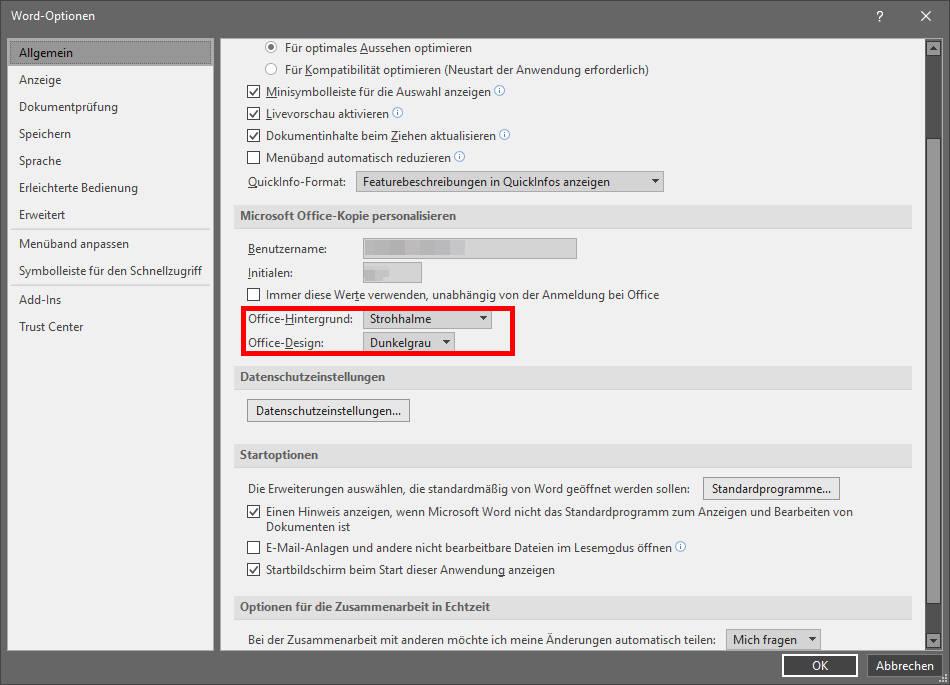
Weitere interessante Beiträge, wie Sie z.B. das Seitenlayout in Microsoft Office Word anpassen können, finden Sie hier auf unserer Webseite.
